Win10系統引用了在線用戶——Microsoft微軟帳戶,使用Microsoft帳戶登錄系統,能夠把個人的設置和使用習慣同步到雲端(OneDrive),在其他設備(PC、平板、手機)上使用同一Microsoft帳戶登錄後,能夠獲得一致的體驗。我們的電腦如果有多個人使用,那麼各自使用自己的賬號就好點。那如何給Win10添加用戶,包括Microsoft微軟帳戶、本地帳戶和兒童帳戶?
Win10添加Microsoft帳戶教程
進入“電腦設置”,選擇“用戶和帳戶”,繼續選擇“其他用戶”打開“管理其他用戶”界面。如圖:
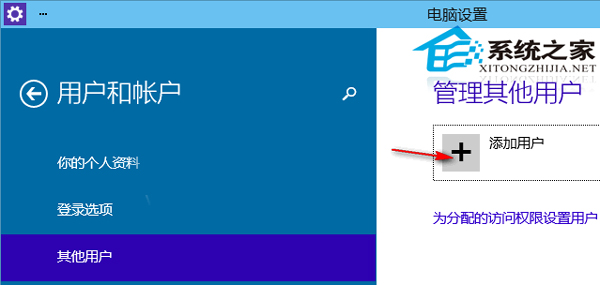
點擊“管理其他用戶”下的“添加用戶”,轉到“此用戶如何登錄”界面。如圖:
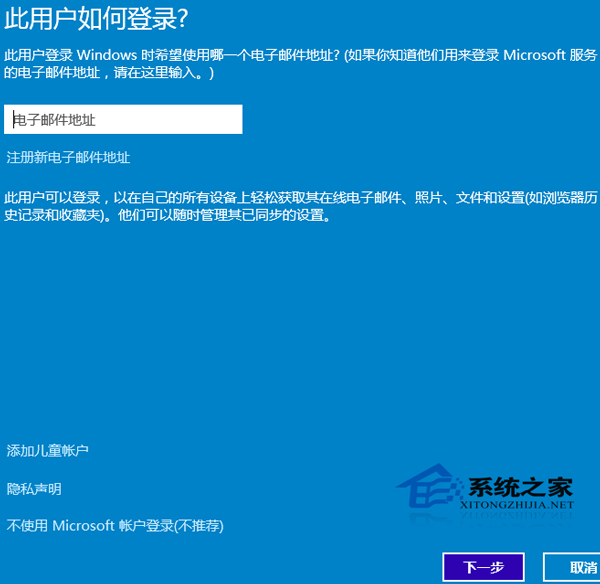
輸入新帳戶的電子郵件地址,需要是微軟outlook郵箱或hotmail郵箱,如果沒有,則點擊“注冊新電子郵件地址”,轉到創建Microsoft帳戶界面。如圖:
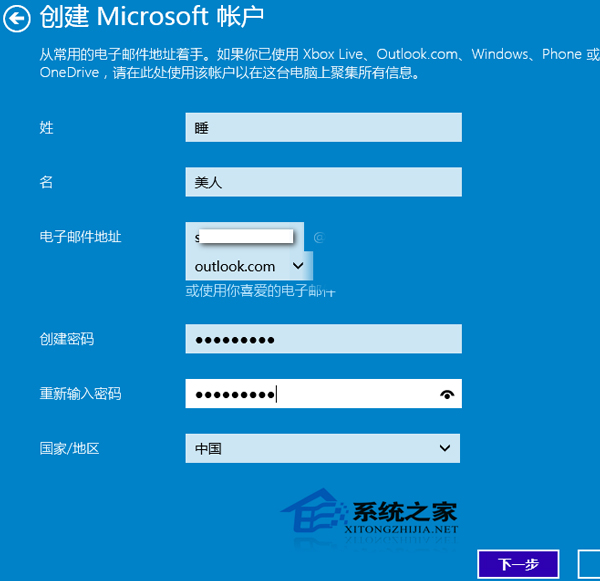
填寫好姓名,設置好電子郵件地址和密碼,然後點擊“下一步”,轉到“添加安全信息”界面。如圖:
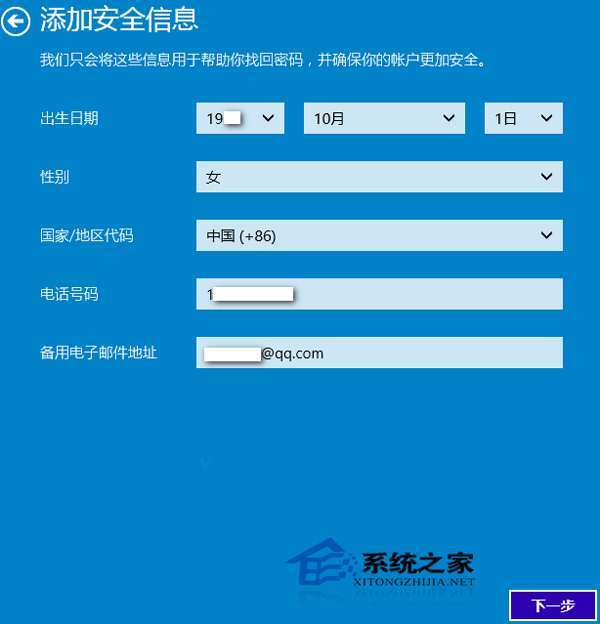
上一頁12345下一頁共5頁